以下は当記事に関連する動画です。本動画に関連する動画はすべてニコニコチャンネルにて閲覧可能です。
https://ch.nicovideo.jp/ai-light
1.フォームとテーブルについて
今回はフォームについてご説明をさせていただきます。「フォーム」はデータを入力、変更、削除、照会ができるような画面を作る機能です。
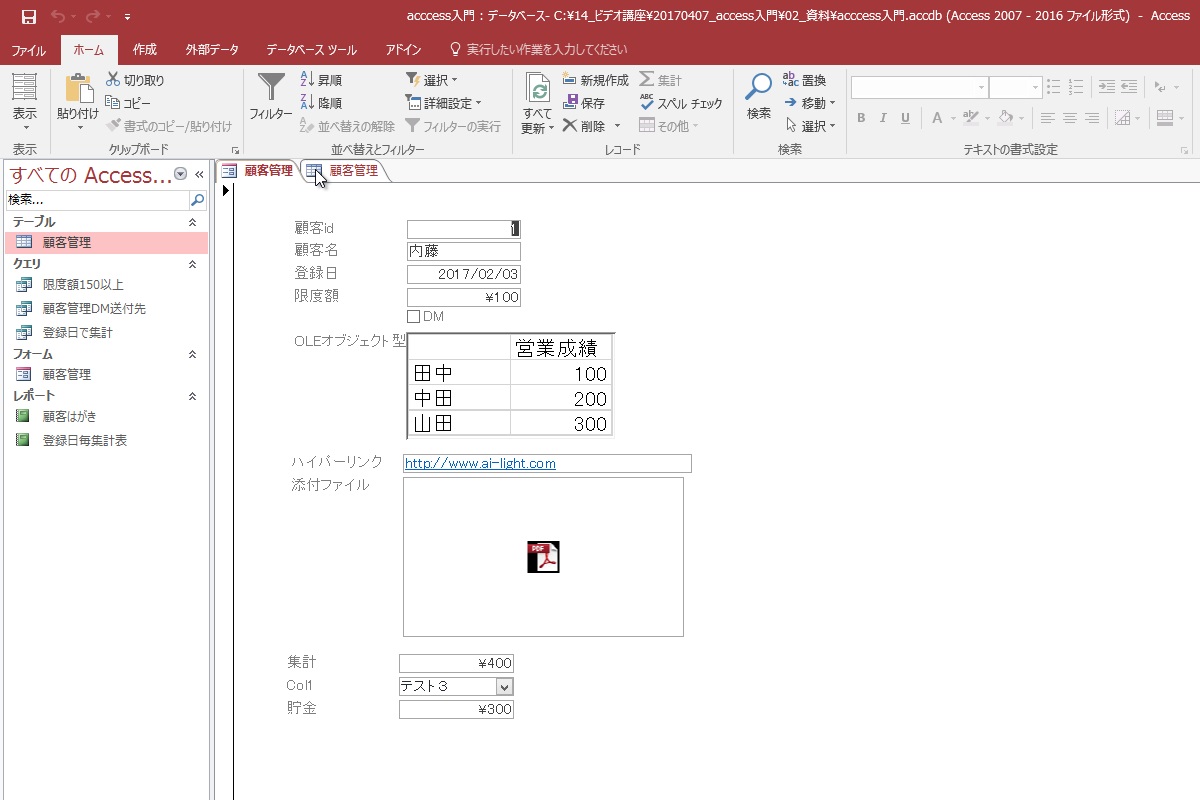
以下はテーブルを開いたところです。テーブルでもデータを直接に入力、変更、削除、照会が可能ですが、テーブルは下図のようなexcelのような表形式で上部のような画面を制作することはできません。ちなみに上部のフォームで制作した画面でデータを入力すると、下図のテーブルにデータが更新されます。要するに、データを入力したり編集したりするのがフォームで、データが蓄積されるのがテーブルです。フォームとテーブルを分けて作れるということが画期的だと思いませんか?
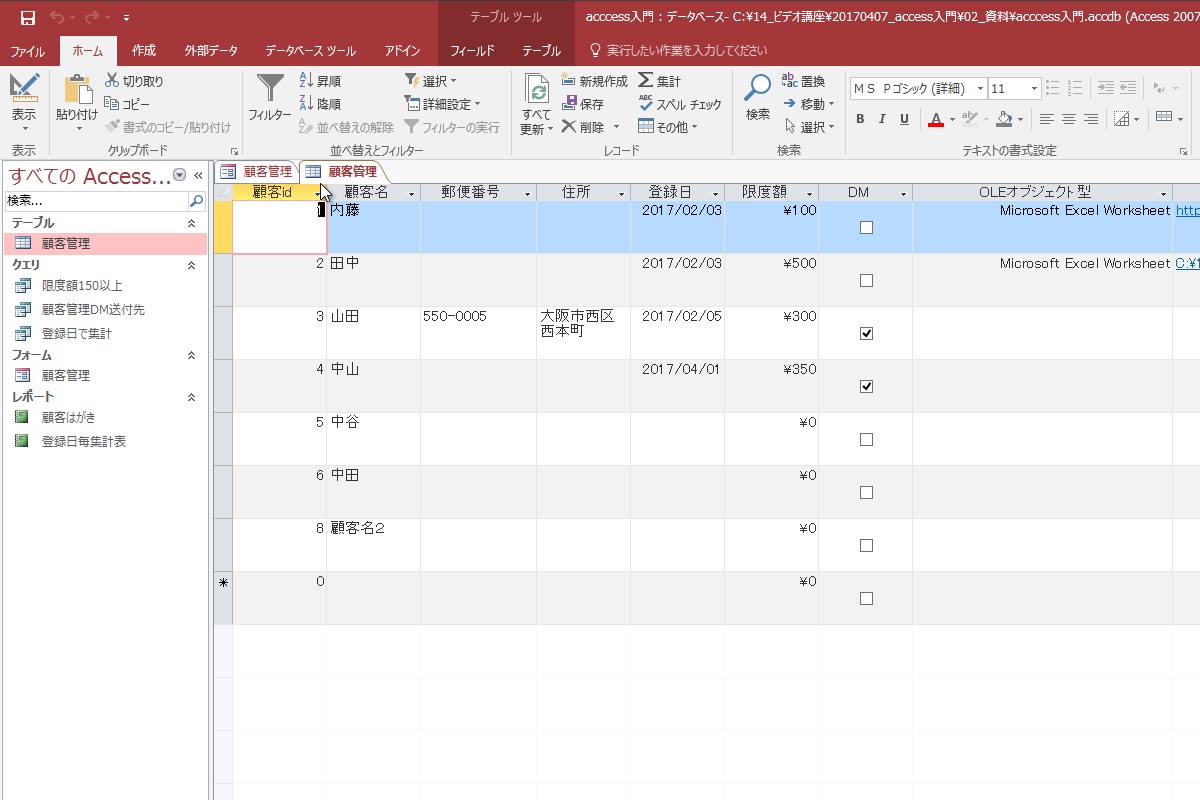
2.テーブルでデータを登録する
下図の通りテーブルの下の部分をみて下さい。今、データは7件あるということが表示されています。テーブルの行にフォーカスが当たっている箇所は、テーブルの全データ件数7件中の1件目にフォーカスが当たっていることを示しています。
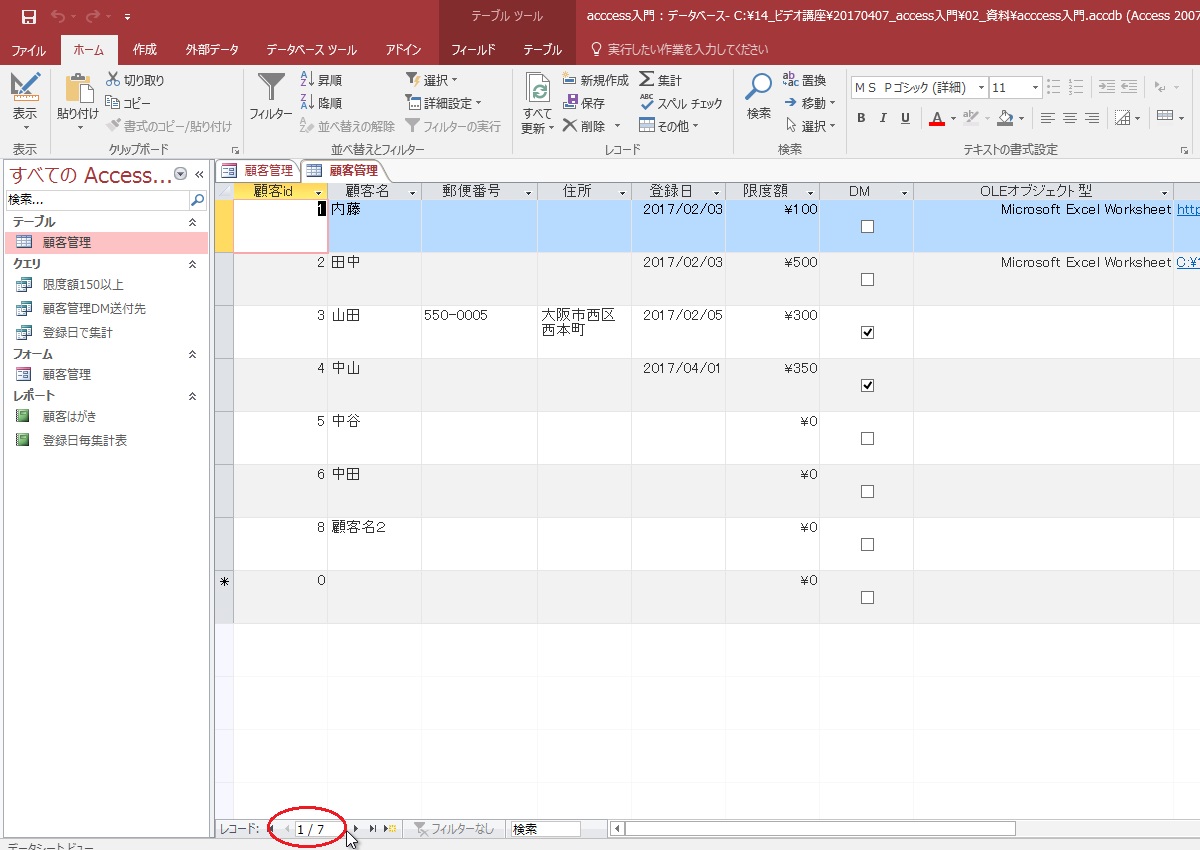
下図の一番下のまるで囲った部分の矢印を押すとフォーカスがあたっている行からその下の行へカーソルが移動します。
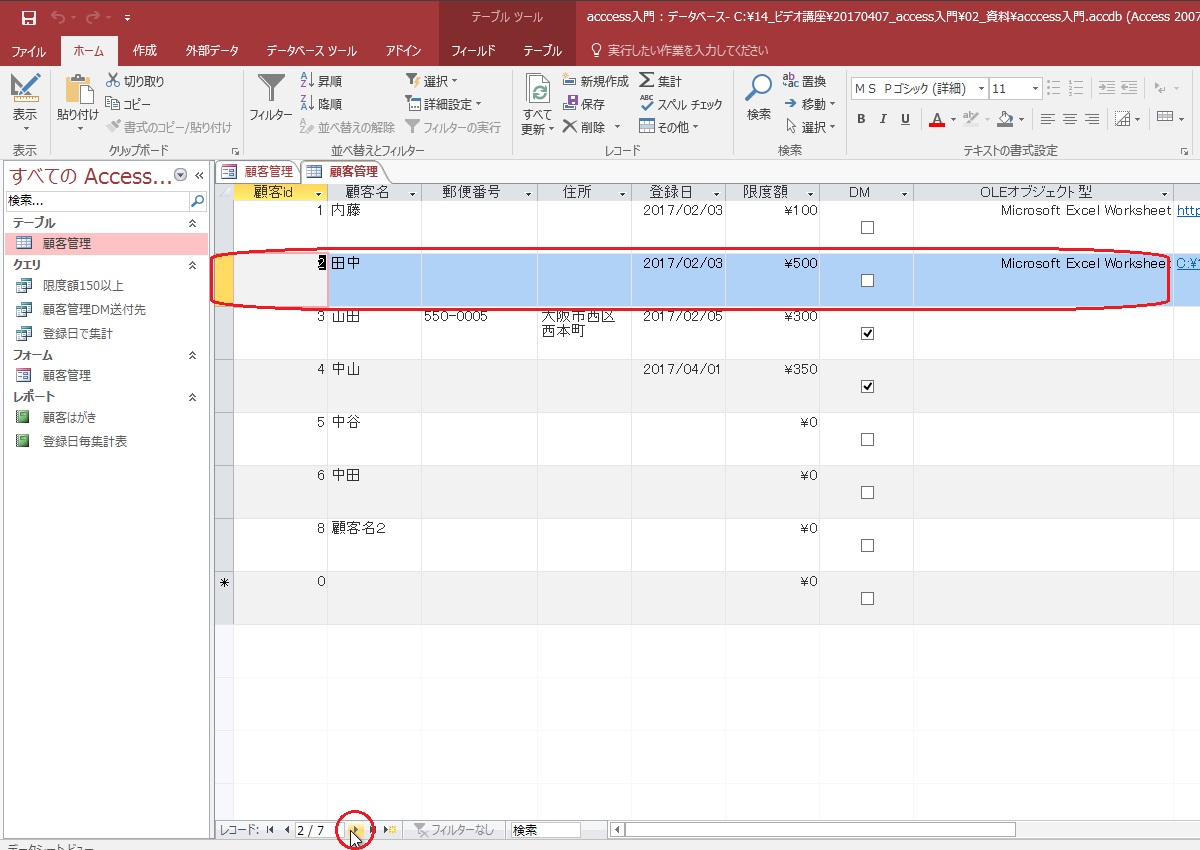
反対の矢印キーを押すと、一つ上に戻ります。
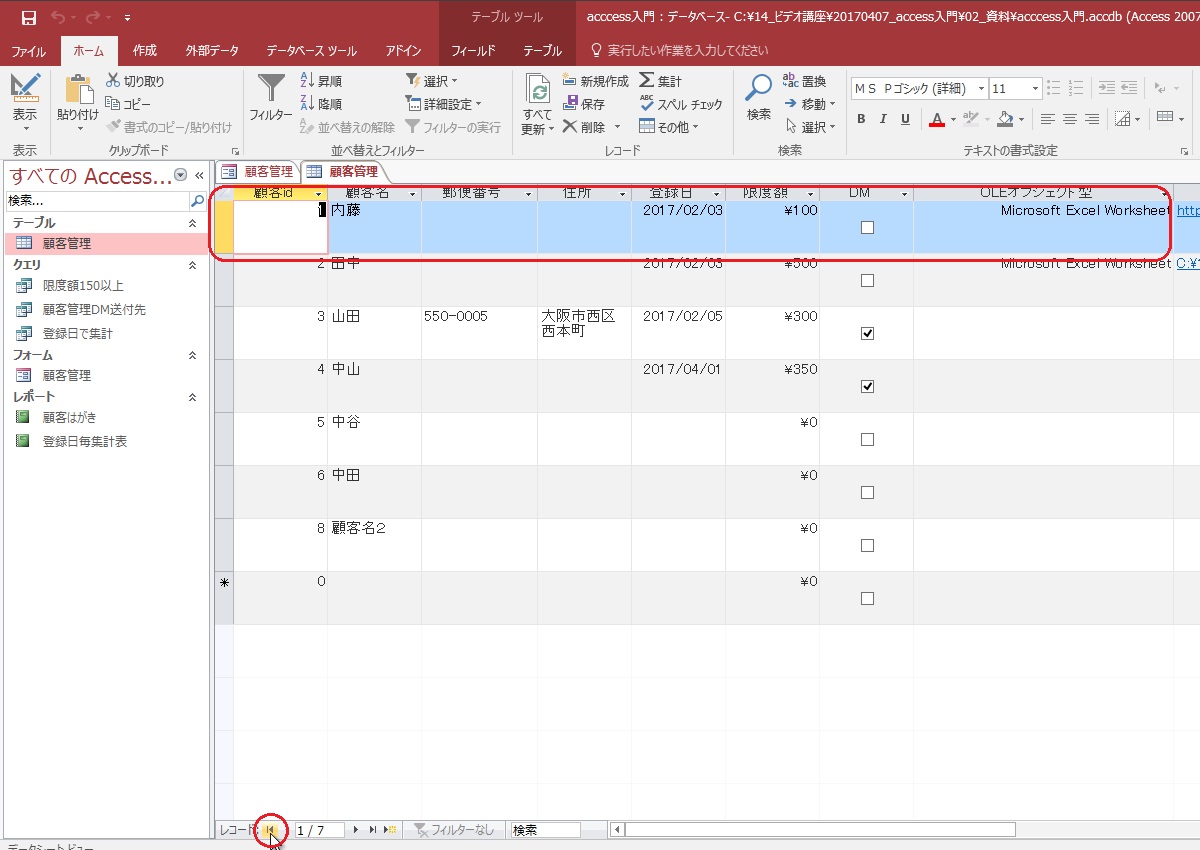
また、データを入力する際にエクセルだと行と行の間に新たな行を挿入することができます。しかし、Accessの場合はそれが出来ません。その代わり、下図のように「新しいレコード」を選択すると、入力カーソルが一番下(「*」がついている行)に移動します。結局、行と行の間に新しい行は作成できませんが、一番下の行に新しい行を登録することができます。
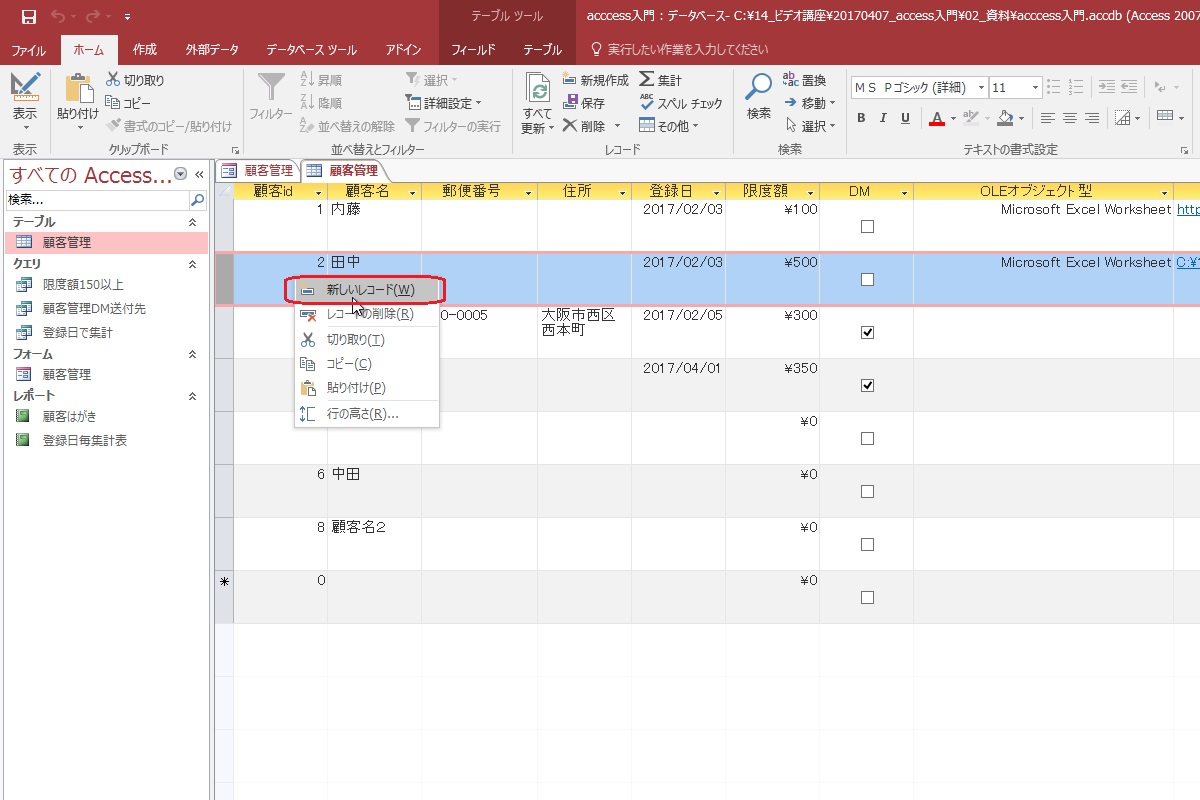
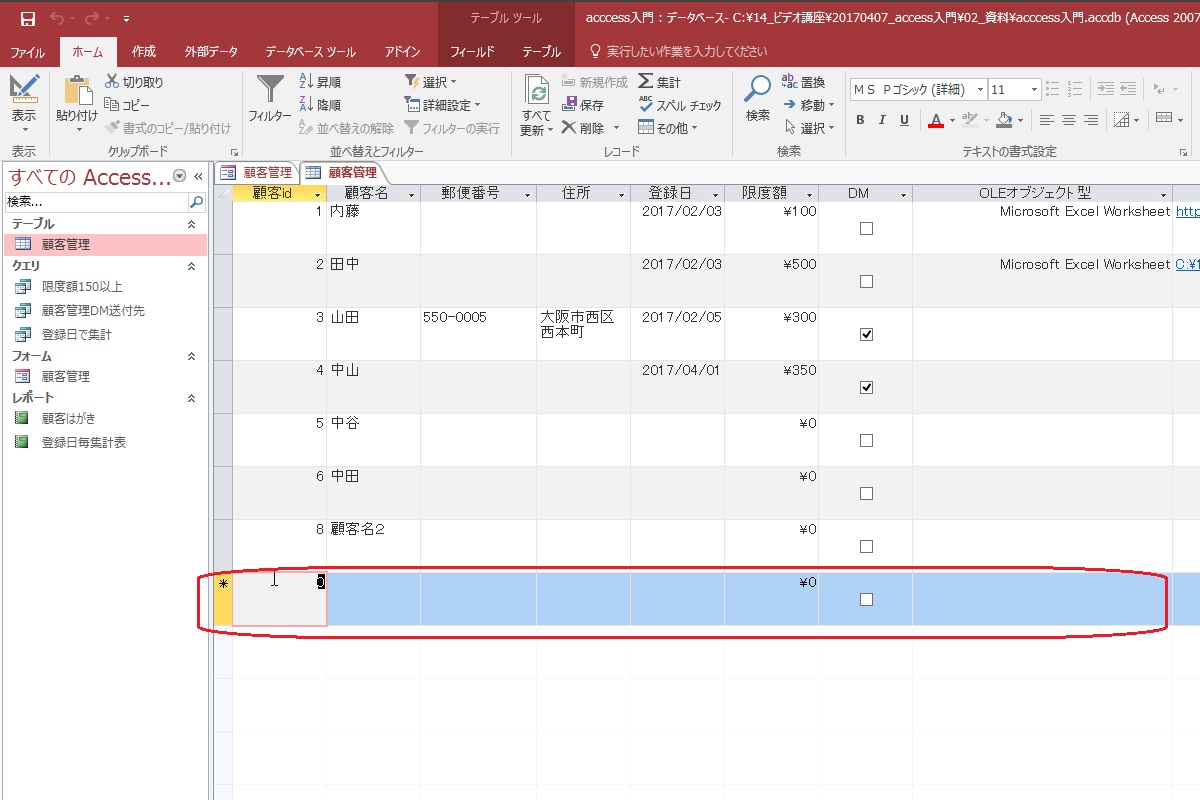
Accessの場合、Excelと違って入力する際の行の並びにはあまり意味がありません。また、複数人で同時使用できますが、さすがに、同じ行を同時に更新することは出来ません。Excelの場合は1つのファイル毎で原則、同時に開いて同時に更新することが出来ません。そのような意味で考えるとAccessの1行がExcelの1ファイルになるようなイメージになるでしょうか。
先ほどの説明通りAccessでは、テーブル上で新規の行を作成するには最下部の部分でデータを入力できます。ではExcelのように行と行の間に新しい行を追加するにはどのようにしたら良いでしょうか?
Accessでは行の並び替えが自由に設定できます。つまり、並び替え方次第で、希望の場所に表示できるようになるわけです。具体的には、「ID」や「顧客名」などで並び替えるというような使い方になります。Excelのように、「表」という形式で「何行目に入った」というではなく、そもそも入力した行にはあまり意味がなく、むしろ、自由に順番を並べ替えて表記することが可能なわけです。ただし、どの項目で並び替えるかということを強く意識しないといけません。
3.フォームの使い方
顧客管理のフォームも最下部の矢印を押すたびに次のデータが表示されるようになります。
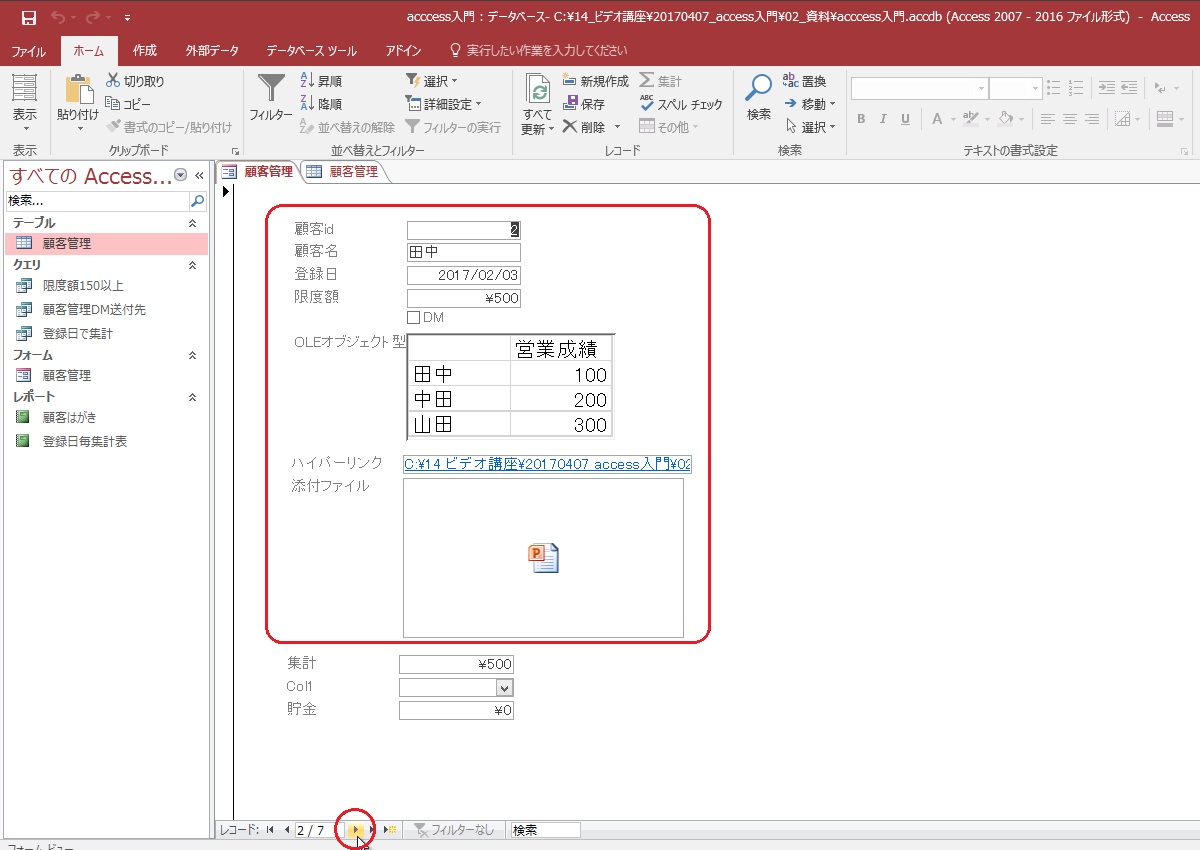
データを新規で入力したいときには、最下部の「新しいレコード(新しい行。「*」がついているところ)」を押します。
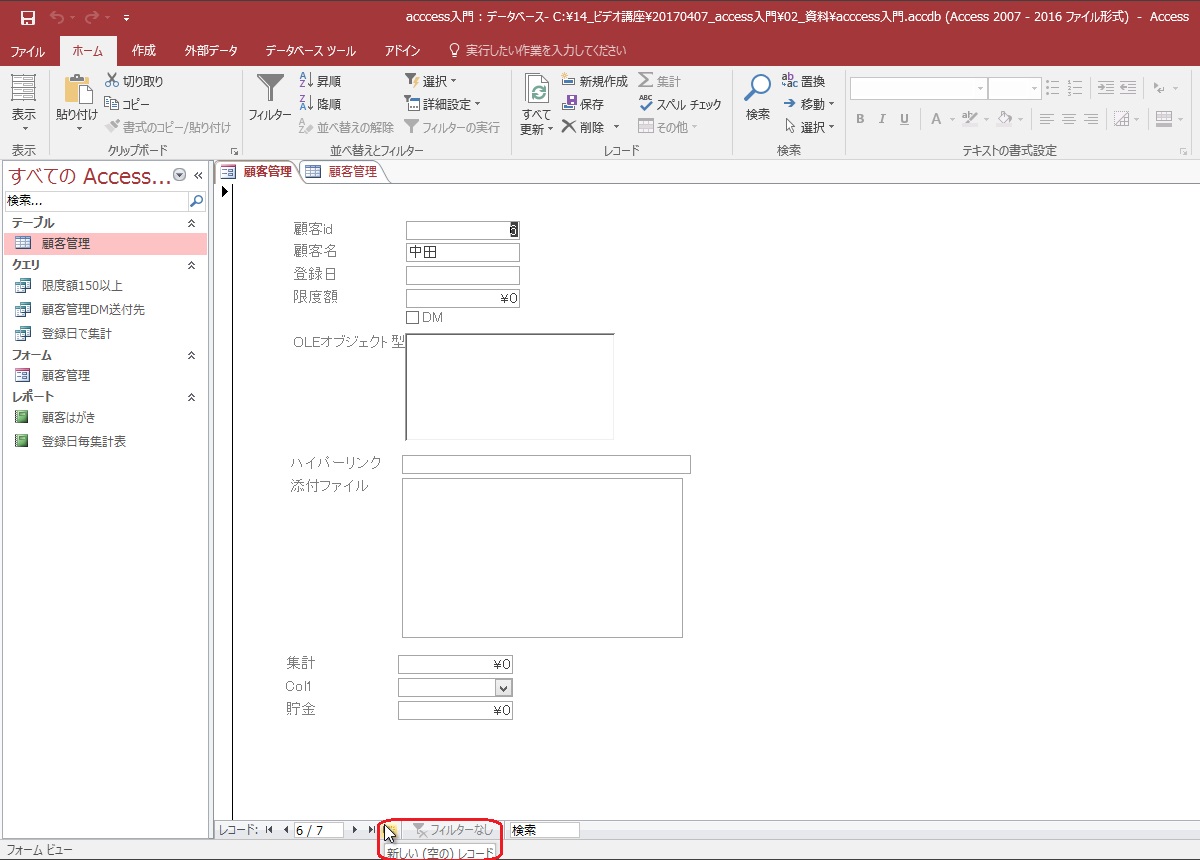
データ編集時には、下図の通り丸部分に鉛筆マークが出てきます。これが編集中であるマークです。マークがついている内は厳密にはデータが確定していません。次のレコード(行)に表示を切り替えると登録が完了します。
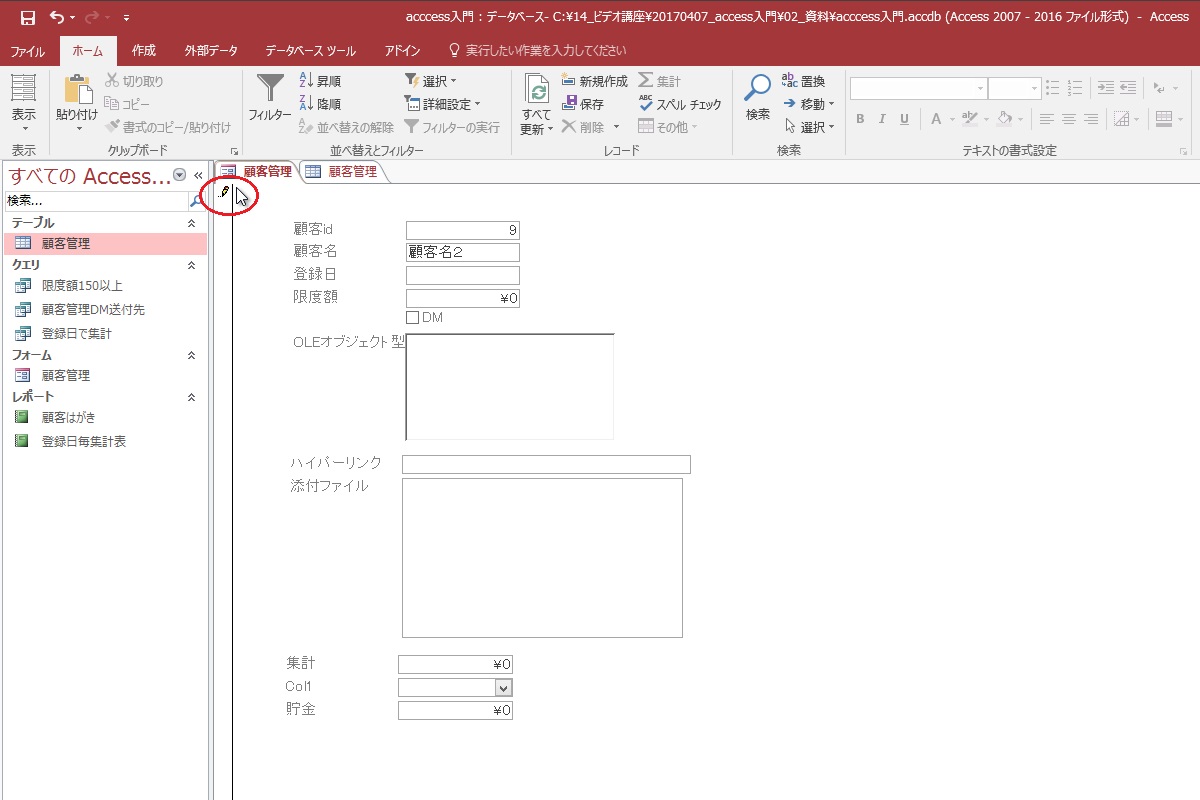
また、「顧客名」項目で右クリックから「指定の値を含む」を選択し「内」で検索をかけると、フィルタが適用され、1行目の「内藤」が抽出されます。
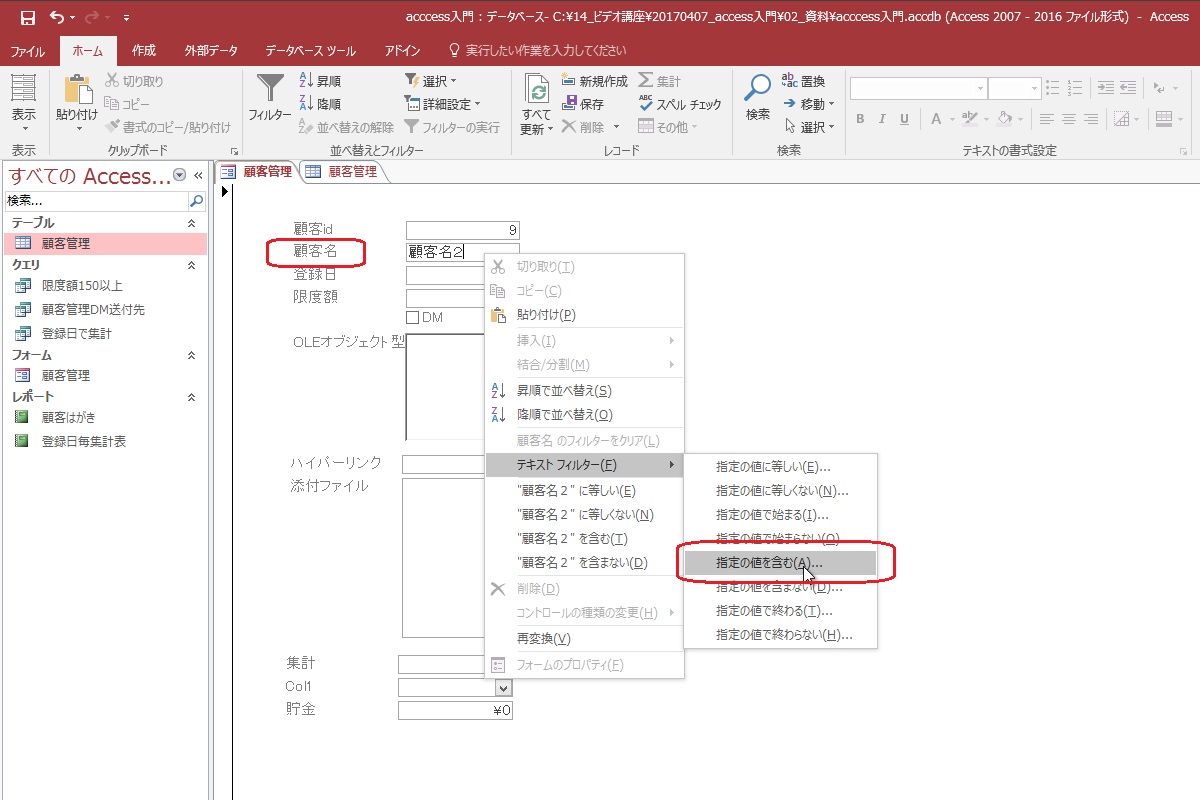
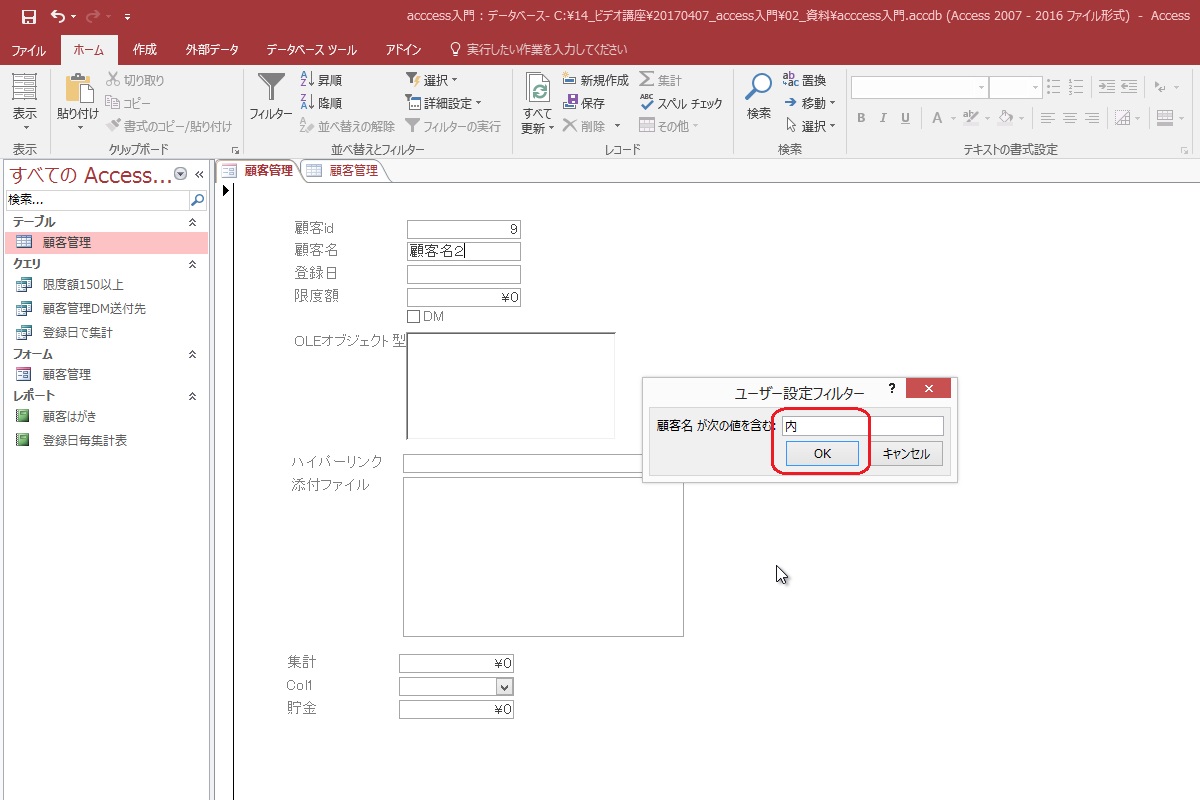
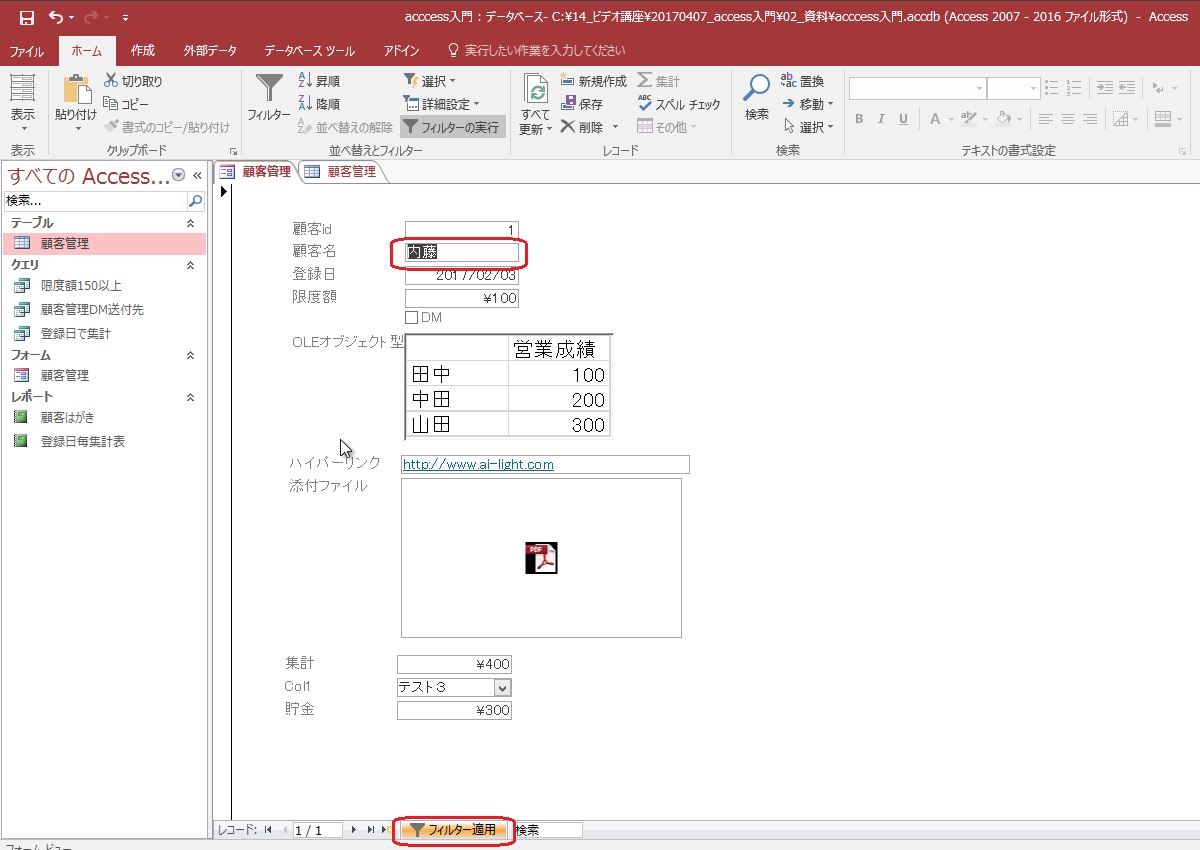
さらに、「指定の値を含む」で、「田」と打つと該当のデータが検索されます。
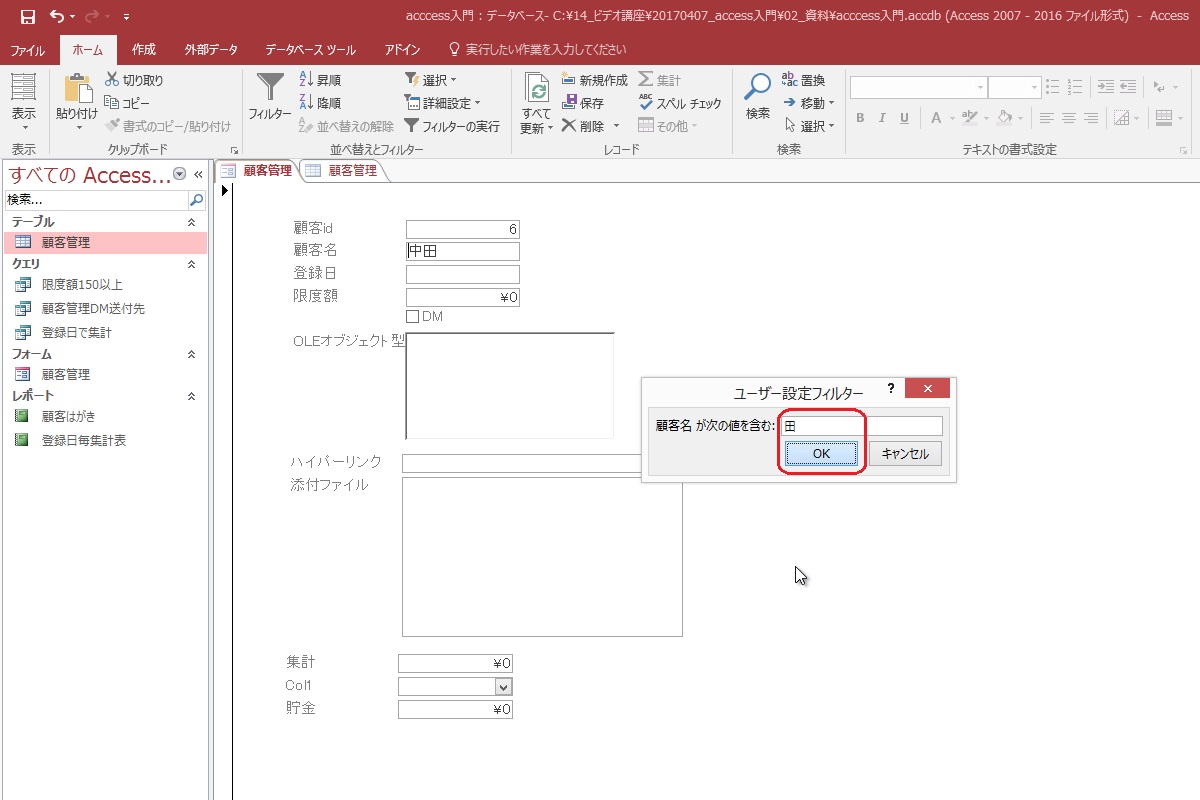
「田」を含むデータが3件あるので、下図では「1/3」と表示されます。
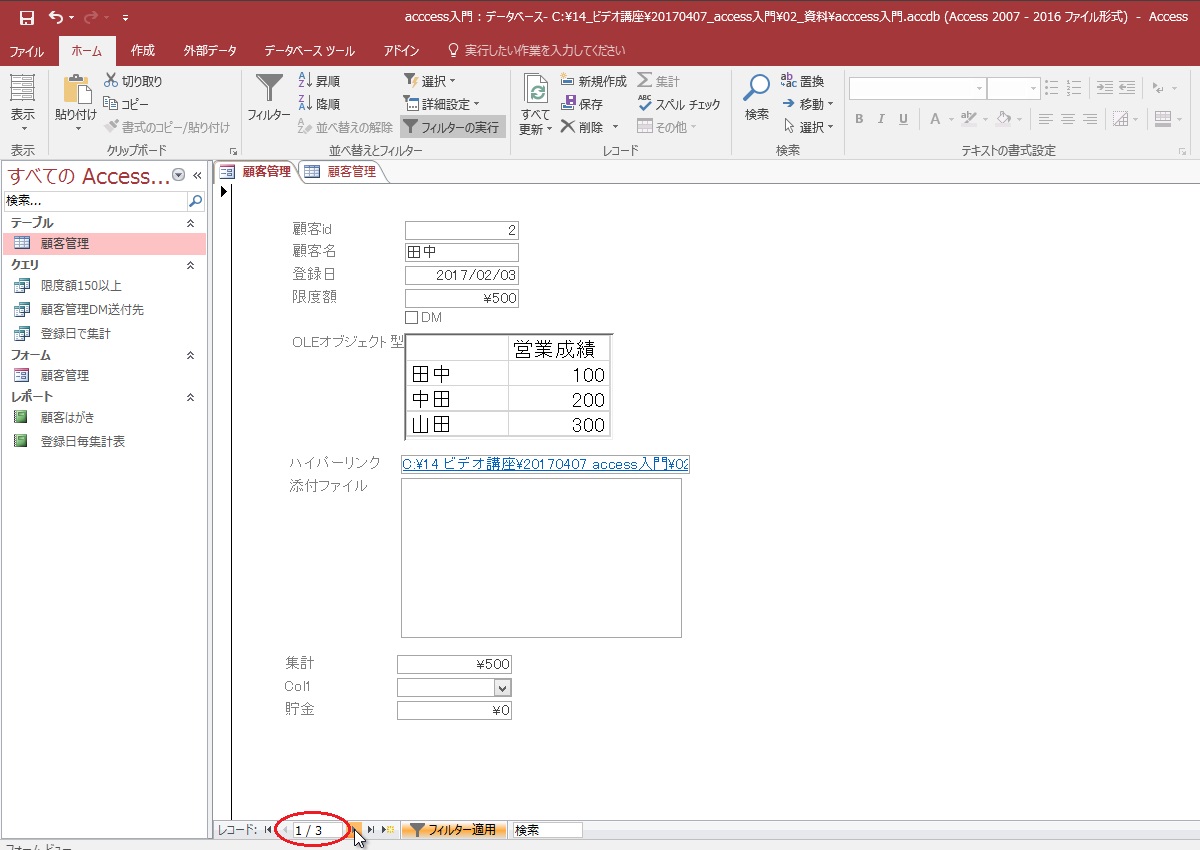
弊社は、主に中小企業様向けの業務システム開発、ホームページ制作、パソコンサポートなど、ITに関する様々なサービスを格安で提供しております。
特に小規模な業務システム開発の分野では、主にAccess(アクセス)を利用した柔軟で効率的な開発を得意としており、関西でダントツの実績があります。
業務システム開発に関しては、以下のような内容で対応しております。
・顧客管理などの単機能なシステムは20万円~50万円が多い。
・受注から入金まで業務全体システムで100万円~350万円ぐらいが多い。
・Access(アクセス)-SQLserverで大規模システム開発は350万円~1500万円が多い。
詳細は、Access(アクセス)、Excel(エクセル)、WEBサイト製作による小規模システム開発のページをご参考ください。
大阪商工会議所からの推薦を受けて、中小企業庁運営の中小企業支援事業に専門家として登録されました。
通称ミラサポ。3回まで無料でのコンサルティングが可能です。ご興味がある方はご連絡ください。
https://www.mirasapo.jp/
(近畿大学にて非常勤講師も務めたバリバリの技術屋が経営する会社)
Access(アクセス)Excel(エクセル)SQL server バーコード Webシステムを使った業務システムのシステム開発の無料相談を受付中
株式会社 アイライト 担当:内藤 響(Naito Ko)
〒550-0005 大阪市西区西本町1丁目5番9号 日清ビル 5F
(四つ橋線 本町駅 24番出口すぐ)
まずは、メール・電話でご相談ください。
TEL : (06) 6599-8890 E-mail : info@ai-light.com
お電話が混んでいる場合が多いので、つながりにくい場合は
TEL : (06) 6535-5117までお願いします。
株式会社アイライト公式HP
https://www.ai-light.com/
(Access・Excelでシステム開発会社を探されている法人様はこちら)
無料から学べる講座
https://www.ai-light.com/itkeiei/
ITでお困りのことがございましたら、まずはご相談
https://www.ai-light.com/itconsulting.html
格安ホームページ制作所
https://www.ai-light.com/hp2
YouTubeチャンネル
https://www.youtube.com/user/ailightcom
ニコニコチャンネル
http://ch.nicovideo.jp/ai-light



